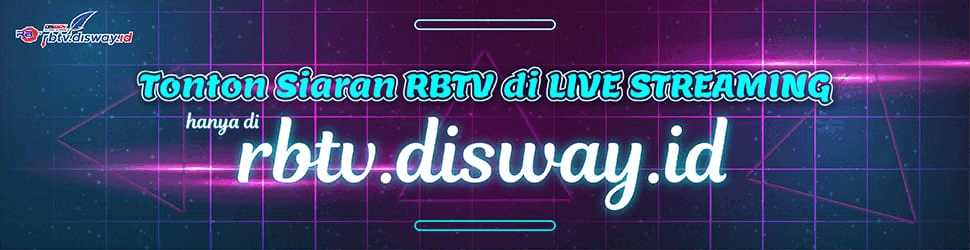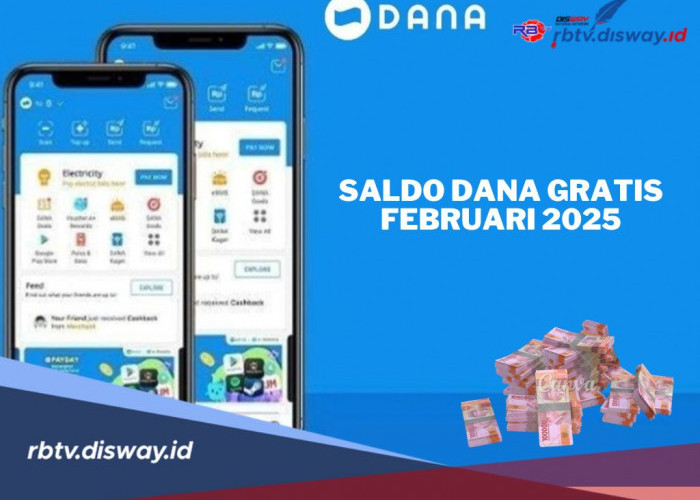9 Cara Membersihkan RAM Laptop agar Performa Tetap Maksimal dan Pekerjaan Lancar

9 cara membersihkan RAM laptop--
Berikut cara menambah memory virtual Windows :
-Silakan masuk pada Control Panel > System and Security.
-Kemudian pilih menu System > Advanced system settings > Advanced kemudian pilih “Settings” pada sub menu Performance.
-Pilih menu Advanced < Virtual memory > Change.
-Hapus centang pada “Automatically manage paging file size for all drives” kemudian pilih “Custom size”.
BACA JUGA:Kesempatan Berkarier, PT Garuda Indonesia Buka Lowongan Kerja, Umur 53 Tahun Masih Bisa Daftar
-Silakan masukkan besaran memory kemudian pilih “Set”, jika semuanya sudah silakan klik “OK” pada bagian bawah.
-Pilih aplikasi yang ringan
5. Langkah kelima untuk membersihkan RAM yang penuh adalah dengan memilih aplikasi yang membutuhkan RAM kecil.
Ada beberapa aplikasi yang memang membutuhkan RAM besar untuk bisa bekerja contohnya Adobe Photoshop, Adobe Premier dan sejenisnya.
Solusinya Anda bisa melakukan substitusi program sejenis seperti Paint, Wondershare Filmora atau aplikasi sejenis yang membutuhkan RAM lebih kecil. Saat selesai menggunakan aplikasi, Anda bisa langsung menutupnya.
Tujuannya agar aplikasi tidak terbaca di RAM sehingga laptop bisa berjalan dengan normal dan terhindar dari laptop hang karena kebanyakan aplikasi yang berjalan.
6. Matikan program berjalan otomatis
Saat pertama kali laptop/komputer dihidupkan, ada beberapa program yang berjalan secara otomatis. Nah program ini secara otomatis akan menggunakan resource RAM laptop sehingga saat dibutuhkan untuk aplikasi lain RAM sudah full.
Cek Berita dan Artikel yang lain di Google News
Sumber: